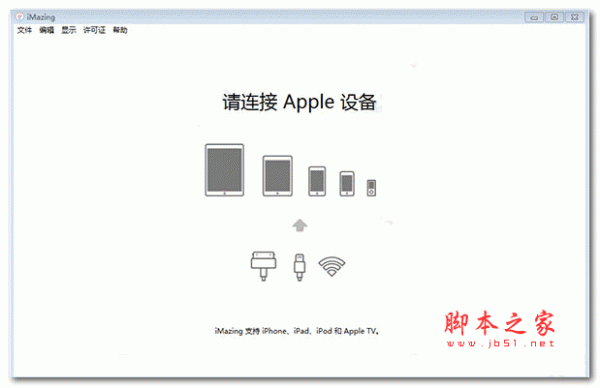- 软件介绍其它版本相关文章下载地址↓
-
DigiDNA iMazing(iOS设备管理器) 免激活绿色特别版只专注于「iOS 设备管理」这一个需求点。它支持 Windows / Mac 双平台,针对普通用户的使用习惯,做了很多人性化的功能和设计,加上多年迭代完善,在不少方面已比官方的 iTunes 更好用。而今天小编给大家分享的是一款免激活绿色特别版本,下载解压即可免费获得全部的使用权限,位大家省去了安装、激活等步骤。需要的朋友不要错过哦!
DigiDNA iMazing 苹果设备管理器 免激活特别绿色便携版 32位
DigiDNA iMazing for Mac(苹果IOS设备管理器) 中文安装版
iOS设备管理器 DigiDNA iMazing 中文特别版 附激活教程+激活补丁

免激活绿色特别版
1、基于官方安装版制作而成的 DigiDNA iMazing 绿色便携激活版;
2、集成所需要的授权激活文件无需要注册激活,解压文件即可食用;
为什么选择iMazing管理
1、更人性化的备份功能
iMazing 支持类似 iCloud 那样的增量备份,只需一次完整备份,之后备份就能只传输数据有变化的部分,能节省大量备份时间和存储空间。iMazing 还支持自由更改备份存储的位置,例如保存到移动硬盘、NAS。
此外,iMazing 还能保留多个备份记录,而不会像 iCloud 那样自动覆盖旧备份。你还可以给不同备份版本添加备注,用来标注一些重要备份。
在恢复时,你可以从多个备份历史记录中选择想要的版本,还可以同时恢复至多台设备,大大提升了恢复的效率。

2、换手机更方便
买了新 iPhone,如何快速迁移旧手机的数据?
iMazing 支持数据快速转移。当电脑同时连接两台设备时,界面会出现转移选项,你可以将需要的内容一键迁移到新设备,还能自定义选择只迁移部分数据或应用,大大方便了新设备的数据迁移工作。

3、更熟悉的文件传输方式
把电脑里的音乐导入手机,一个看似简单的操作,但却困扰了许多 iPhone 用户——因为 iTunes 的同步逻辑太复杂难懂了。
iMazing 也能传音乐,而且是我们最熟悉的文件传输方式——点击「音乐」,选择从 iTunes 或文件夹导入,或者像在文件管理器那样,用鼠标拖放你想传手机的音乐到 iMazing 界面里,直接完成导入,简单直观。

除了导入,iMazing 也支持将手机里的音乐导出到电脑,你可以方便地将朋友手机里的歌曲传到自己电脑,或将旧 iPod 里的老歌重新找回。
同理,照片、日历、通讯录,你都可以通过 iMazing 直观地导入导出。甚至,iMazing 还允许你直接访问 iOS 的文件系统,无需越狱即可传输各类文件,方便进阶用户使用。

4、更稳定的应用数据备份
虽然 iCloud 可以备份应用数据,但并不稳定,重新下载游戏却发现存档丢失的例子时有发生。
iMazing 可以让你自由导出一个或多个应用及其数据,让你的应用数据能安全地保存在电脑里,且随时可以导入回 iOS 设备。
iMazing 还可以将你的已购应用直接下载到手机,包括已下架的应用。同时,你也可以借助 iMazing 下载其他地区 App Store 账号购买的应用,省去了换区换账号的麻烦。

更适合大多数人的 iMazing
iMazing 比 iTunes 好用的地方还有很多,限于篇幅不再一一罗列。
之所以说 iMazing 更好用,是因为它围绕「iOS 设备管理和同步」这一点,针对 iTunes 常年被人吐槽的问题做了诸多改进,很多功能做得比 iTunes 更细,用户体验上也考虑得更多(为了使 iMazing 更好兼容 iTunes,请在苹果官网下载 Windows 版 iTunes 安装包,而非微软应用商城)。
这里我们并非一味否定 iTunes,只是说,iMazing 在管理 iOS 设备这件事上,更符合大多数普通用户的使用习惯。这是我们如此推荐 iMazing 的原因。
digidna imazing(ios设备管理)特色介绍:
1、传输文件,从 iOS 设备上,以及浏览 iOS 文件系统。
2、使用你的 iOS 设备像外部驱动器。
3、浏览和保存消息 (短信,彩信,iMessage)、 语音邮件和呼叫日志,没有哪个 iTunes 可以做。
4、浏览、 保存并将联系人添加到你的 iPhone,而不会自动将其添加到您的 iCloud 账户。
5、管理多个相同的 iOS 设备和还原备份中的任何一个 (类似于时间机器的 iOS)。
6、软件支持多国语言(包含简体中文)。
7、更多的功能还在等待你来发掘。
常见问题
1、iMazing支持哪些iOS设备?
几乎所有iPhone,iPad和iPod touch型号都支持。如果您的设备运行较旧的iOS版本(iOS 5之前),则可能无法使用某些功能。
2、我是Windows用户。我是否需要安装iTunes才能使用iMazing?
没有必要,没有。如果您没有安装iTunes,iMazing将提供下载与iOS设备通信所需的Apple驱动程序。
3、iMazing与其他软件相比较?
iMazing做了iTunes做的很多事情,加上iTunes没有做的很多事情 - 所以在某种程度上,它与iTunes相比。
4、我需要一个越狱设备吗?
一点也不。但是,拥有越狱设备将允许您访问设备Root。你可能需要在Cydia中获得afc2add或Apple File Conduit 2,请看这里。
5、iMazing是否使我的Apple保修失效?
不,绝对不是。iMazing使用Apple自己的通信协议访问您设备的数据,就像iTunes一样。
6、iMazing是盗版工具吗?
没有!iMazing允许您从iOS设备中提取音乐,但不以任何方式绕过DRM - 我们不会破坏或破解任何类型的任何文件保护。
7、我有一个Android设备,iMazing会为我工作吗?
对不起,iMazing只与Apple设备兼容。
8、可以iMazing备份我的设备吗?
当然!使用iMazing,您可以备份和安排自动备份,还可以存档备份,浏览其内容,编辑和还原它们。
9、与iTunes备份有什么区别?
备份过程是一样的。事实上,为了保护空间,iMazing使用与iTunes相同的备份位置。但是,在iTunes维护设备的单个快照的情况下,iMazing可以制作多个“Time Machine”快照,让您以更加精细的方式浏览和恢复。iMazing与iTunes的不同之处还在于它允许您使用备份:查看内容,在恢复之前添加或删除应用程序等等...
10、可以iMazing备份我的应用程序吗?
是。备份iOS应用的数据:
启动iMazing并连接您的设备。
在左侧边栏中,选择您的设备,然后点击管理应用。iMazing的“管理应用程序”向导将打开。iMazing主屏幕,突出显示管理应用程序
单击“ 设备”选项卡以查看此设备上安装的应用程序。滚动查找要备份的应用。iMazing管理应用程序屏幕,设备选项卡,选择WhatsApp
💡 提示:在备份之前,使用CTRL / Command或SHIFT键选择多个应用程序。
单击备份 ; iMazing的备份应用程序数据向导打开。该向导说明了此过程的工作原理。iMazing提取应用程序数据屏幕
要提取应用程序数据,请选择目标文件夹(默认情况下,这是您的桌面),然后选中“ 提取选项”。您可以提取当前的应用程序数据(将重新备份您的设备),或者您可以尝试从该设备的最新备份中提取数据(如果有)。
单击下一步并阅读重要通知,解释对于某些应用程序,并非所有数据都可访问。
单击“ 确定”,iMazing开始将应用程序的数据提取到.imazingapp文件。它显示了将数据保存到计算机的进度。完成此过程后,iMazing将通知您,您可以单击“ 关闭窗口”返回主视图。 iMazing提取应用程序数据进度
从备份中提取应用数据:
还有另一个工作流程,便于从备份中提取应用程序数据。
启动iMazing并连接您的设备。
在左侧边栏中选择您的设备或备份。
如果您需要从该备份的先前版本中提取应用程序数据,请切换到备份浏览模式。
现在,选择应用程序。iMazing从备份加载应用列表。
将任何应用程序拖放到桌面上,iMazing将在.imazingapp fromat中提取它。
恢复iOS应用程序及其备份数据:
启动iMazing并连接目标设备。
和以前一样,在iMazing的侧边栏中选择设备,然后点击管理应用。iMazing主屏幕,突出显示管理应用程序
再次单击“ 设备”选项卡,然后单击“ 卸载”按钮旁边的向下箭头按钮。从菜单中选择Restore App Data。
“ 还原应用程序数据”向导打开恢复应用数据屏幕
单击“ 选择”按钮,然后选择要还原的.imazingapp文件。然后,单击“完成”以开始还原数据。
💡 提示:如果您需要还原多个应用程序,则可以批量还原以避免多次重新启动。
如果在目标设备上“查找我的iPhone”处于活动状态,iMazing将警告您必须暂时停用此功能。您可以在设置> Apple ID中执行此操作(点击“设置”窗口顶部的名称以访问Apple ID)> iCloud。关闭“查找我的iPhone”,然后输入您的Apple ID密码以继续。
如果您要恢复的某些应用程序未安装在目标设备上,iMazing可能会要求您登录App Store以便下载它们。在对话框中输入您的密码,然后单击“ 登录”。
如果iMazing需要下载应用程序,可能需要一段时间,具体取决于您的带宽和应用程序的大小。iMazing还必须重新启动iPhone或iPad,这可能需要几分钟时间。请耐心等待。
💡 提示:了解有关iMazing如何在iOS设备上管理和安装应用程序的更多信息:无需iTunes即可管理和下载应用程序(.ipa)
当您的设备重新启动时,请输入您的密码,然后您就可以开始使用刚刚恢复的应用。
11、我可以使用iMazing将数据传输到我的新iPhone吗?
当然!我们的“克隆”功能是一个单一的备份/恢复过程,您只需点击几下即可将数据传输到新设备。
12、为什么我无法访问iPhone的整个文件系统?
iOS设备不像USB密钥或外部驱动器:它们的文件系统无法直接访问。这就是为什么使用像iMazing这样的工具解锁了这么多的潜力:iMazing在幕后做了很多繁重的工作,为您提供格式良好,易于理解的数据,从设备上运行的服务和备份中提取数据。设备。
13、为什么iMazing想要在显示短信或通话记录之前备份我的iPhone?
iOS设备非常安全:您的大多数个人数据无法直接访问。消息,通话记录,便笺,通讯录或语音邮件等数据集都是从设备的备份中提取的,这意味着需要刷新备份才能显示最新数据。由于备份是增量备份,因此只有第一个备份需要花费大量时间:后续备份通常要快得多,尤其是在经常备份的情况下。
更新日志
解决了擦除运行iOS 10或更低版本的设备的问题
固定呼叫历史记录部分要求加密备份,即使备份已经加密
修复了删除联系人在iOS 13设备上不起作用的问题
修复了将音乐复制到iOS音乐应用程序时无法传输的JFIF格式的专辑封面艺术
固定的充电器电压和安培数未在iOS 13设备的电池诊断中显示
修复了多次显示故障USB电缆消息的情况
当iOS安装失败时,iMazing现在将使设备退出恢复模式
其他较小的修复和改进
功能特色
1、将数据传输至您的全新 iPhone XS
将数据快速传输至全新 iPhone。无需 iCloud 或 iTunes,您就能拷贝全部内容或选择要传输的正确内容。
2、更简单的音乐传输
在 iPhone、iPad、iPod 和电脑之间自由地来回拷贝音乐。无需使用 iTunes 同步。
3、轻松访问您的照片
无需 iCloud 或 iTunes,即可导出照片和视频。将您喜爱的瞬间保存在 Mac 或 PC 上。
4、更智能的备份(免费!)
借助独有的技术存储 iPhone 和 iPad 数据。有了 iMazing,您就可以安全地备份设备,甚至可以无线备份。
iMazing 2绿色破解版修改说明
绿色中文,已破解,直接运行iMazing.exe!
温馨提示
使用前建议安装苹果驱动三件套(Apple Application Support,Apple Bonjour ,Apple Mobile Device Support)还有.NET,当然软件也会提示自动下载安装,但是速度超级慢。
-
其它版本
-
相关文章
- 金舟苹果手机恢复大师 V2.0.5 官方安装版
- 爱思iPhone解锁 Aiseesoft iPhone Unlocker v2.0.28 多语言绿色便携版
- Android数据恢复 Coolmuster Lab. Fone for Android v5.3.7 多语言便携绿色版
- 数据兔苹果数据恢复 V1.3.15 官方安装版
- 数据备份恢复工具 iToolab WatsGo v8.3.0 中文免费版 附使用教程
- 维酷刷机工具箱 V2.1.0 绿色便携版
- AOMEI FoneTool Technician 傲梅苹果工具包 v2.4.2 绿色多语言便携版
- 桃心云手机(云手机应用软件) v1.0.0.35 免费安装版
- 章鱼云手机 V1.5.6.682 官方安装版
- 小米妙享中心PC版(支持所有品牌电脑) v3.3.0.652 安装免费版
-
网友评论
-
下载声明
☉ 解压密码:www.jb51.net 就是本站主域名,希望大家看清楚,[ 分享码的获取方法 ]可以参考这篇文章
☉ 推荐使用 [ 迅雷 ] 下载,使用 [ WinRAR v5 ] 以上版本解压本站软件。
☉ 如果这个软件总是不能下载的请在评论中留言,我们会尽快修复,谢谢!
☉ 下载本站资源,如果服务器暂不能下载请过一段时间重试!或者多试试几个下载地址
☉ 如果遇到什么问题,请评论留言,我们定会解决问题,谢谢大家支持!
☉ 本站提供的一些商业软件是供学习研究之用,如用于商业用途,请购买正版。
☉ 本站提供的iMazing(第三方苹果管理软件) v2.10.6 绿色特别版 64位资源来源互联网,版权归该下载资源的合法拥有者所有。